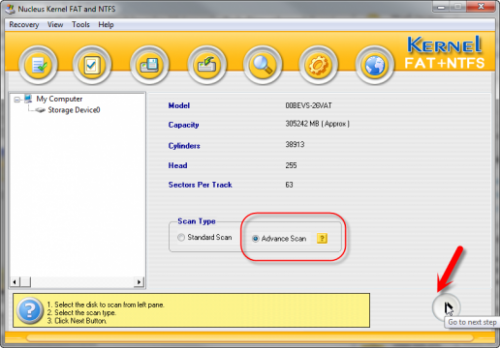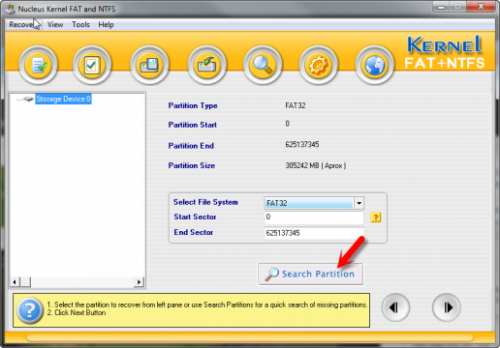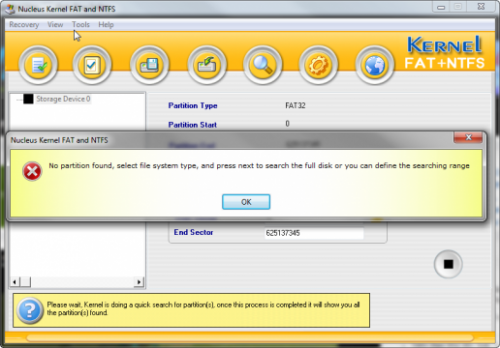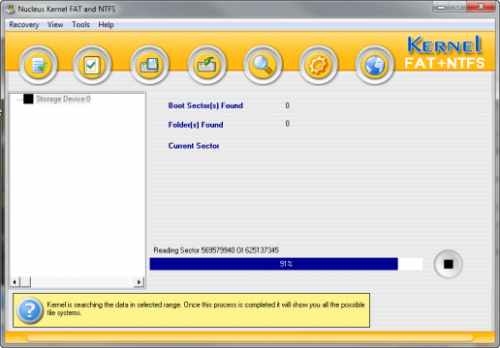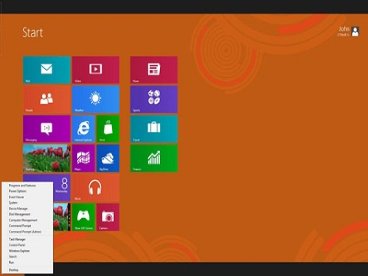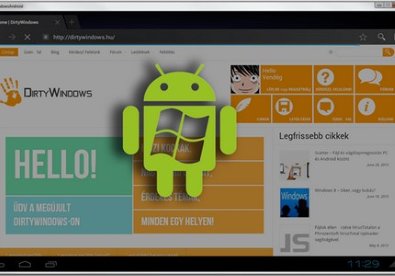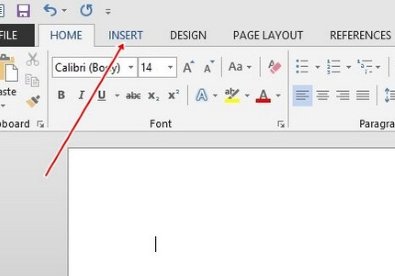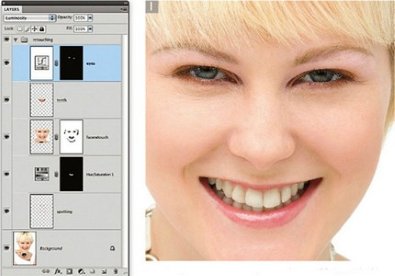Chương trình giúp khôi phục hoàn toàn dữ liệu bị mất
(Giúp bạn)Nucleus Kernel FAT and NTFS có tốc độ khôi phục nhanh đáng kinh ngạc và những gì nó lấy lại được cho bạn khiến bạn phải thán phục! Thậm chí mất Partition rồi nó còn hiện lại được cho bạn recovery.
- 1
- 2
- 3
Bước 3:
- Sau khi quá trình scan kết thúc, bạn chuyển qua quá trình lưu lại các file đã được cứu.
- Bên trái là tên các thư mục có trong phân vùng bị mất, bên phải là các file, thư mục trong thư mục được chọn ở bên trái.Ta có các nút công cụ như đánh dấu trong hình dưới đây, tương ứng với:
- Khôi phục thư mục/file được chọn.
- Khôi phục tất cả phân vùng.
- Lưu snapshot của lần khôi phục này để lần sau load lên là ta không phải thực hiện bước 1, 2 nữa.
- Load snapshot đã lưu lần trước.Phần mềm này có tốc độ khôi phục nhanh đáng kinh ngạc, nhưng những gì nó lấy lại được cho bạn khiến bạn phải thán phục! Thậm chí mất Partition rồi nó còn hiện lại được cho bạn recovery. Tên, vị trí các file và thư mục được khôi phục gần như là giữ nguyên nên bạn rất dễ lấy lại những gì mình cần.